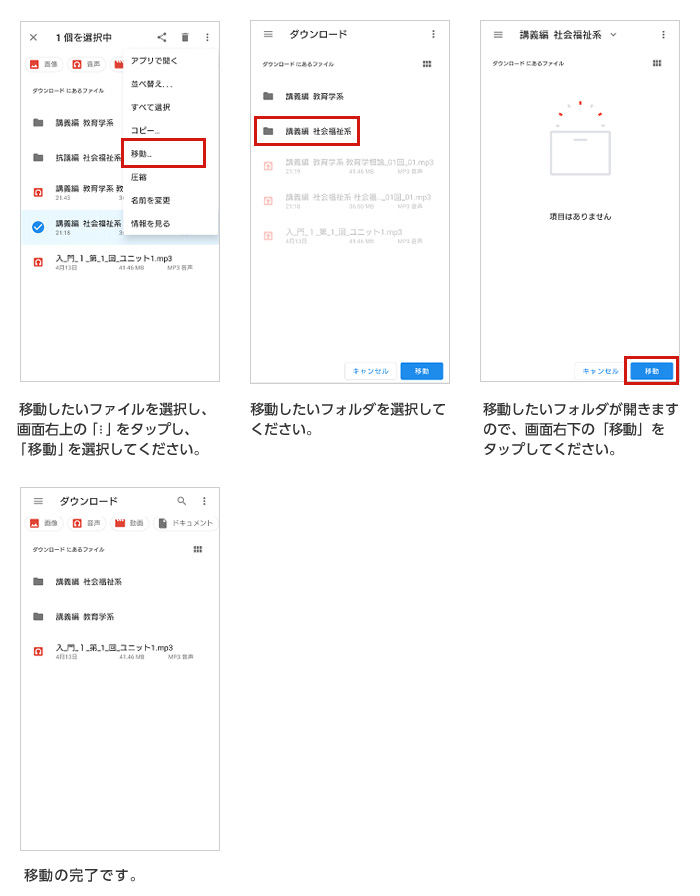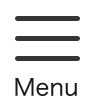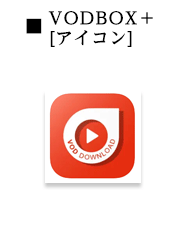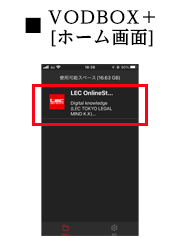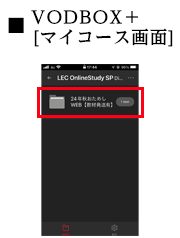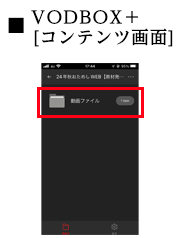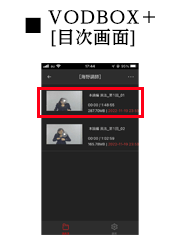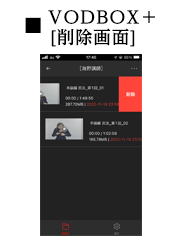スマホ向け講義動画・音声ダウンロードサービス
スマートフォンでは講義の動画データ、音声データをダウンロードしてご利用いただけます。
※データのダウンロードおよびダウンロードしたコンテンツに関するお問い合わせ期限は、お申込みいただいた講座の視聴・配信期限までとなります。
ダウンロードサービスPC・スマホ利用時の違い
「スマホ向け講義動画・音声ダウンロードサービス」と「音声ダウンロードサービス」の2つのサービスには下表の様な違いがございます。ご注意ください。
■おしらせ
スマホ向け講義動画ダウンロードサービスでダウンロードした動画の視聴期限が変更になります。
2022年12月6日(火)以降にダウンロードした動画から各講義の配信終了日まで視聴できる様になります。
| サービス名 | 講義動画ダウンロード | 音声ダウンロード | |
|---|---|---|---|
| 動作 環境 |
パソコン(Windows/Mac) |  |
 操作手順 |
| スマートフォン(iOS/Android) |  操作手順 |
 操作手順 |
|
| 利用方法 | ダウンロード回数 | 1講義3回まで (1日10回まで) |
回数は無制限 |
| 視聴期限 | 講義の配信終了日まで | 視聴期限なし | |
| 利用環境 | ダウンロードした 「VODXOX+」アプリのみ※1 |
mp3が再生可能な機器 | |
| 対象講座 | スマホで視聴可能な WEB講座全て |
一部のWEB講座 | |
- ※1 機種変更時など動画データを他の端末に移動して再生することはできません。また「VODBOX+」アプリを削除すると既にダウンロード済のデータも端末から削除されます。これらの場合は、改めてご利用の端末・アプリにてダウンロードを行ってください。
講義動画ダウンロード
スマートフォンでOnlineStudySPにログインし、「ダウンロード申請」を行うと、動画再生アプリ「VODBOX+」用の講義動画データが作成され、ダウンロードできるサービスです。
1回の講義に付き、「VODBOX+」用の講義データは3回まで作成でき、端末にダウンロードいただけます。ダウンロードした動画は各講義の配信終了日までご視聴いただけます。
- ※ 講師フレックスサービスの場合(複数の講師の動画が配信されている場合)は、講師毎にそれぞれ3回まで講義データを作成いただけます。
- ※ 講義に関係なく、1ユーザが1日に作成できる講義データは10回分までとなります。
動画ダウンロードの手順
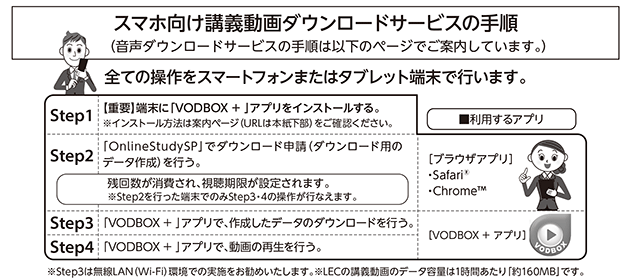
①端末に「VODBOX+」アプリをインストールする。
ご利用の端末に「VODBOX+」アプリがインストールされていない場合は、事前に必ずインストールを行なってください。
※アプリのインストール時に「同意」を求められる内容について
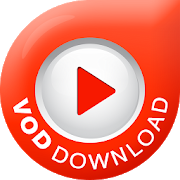 VODBOX+ |
 初期サイズ 24.3MB |
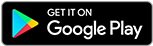 初期サイズ 32.1MB |
|---|
②「OnlineStudySP」からダウンロード申請を行う。
ご利用の端末のブラウザアプリから「OnlineStudySP」を起動して、ダウンロード申請(ダウンロードデータの作成)を行ってください。
- 初めて「OnlineStudySP」をご利用する方へ
- OnlineStudySPをご利用いただくには、Myページ登録が必要になります。
受講開始までの流れをご確認の上、Myページ登録を行ってください。
- OnlineStudySPの「目次画面」にある、「動画ダウンロード」ボタンをクリック。
- 講師フレックス(複数講師)対象講座の場合は、引き続き、「講師選択」画面より講師を選択。
![[図]ダウンロード手順](/onlinestudy/images/guide_download_sm/dl_flow.png)
- 確認画面が表示されるので、残回数・視聴可能期限を確認し、問題がなければ「OK」ボタンをタップ。(「VODBOX+」アプリのダウンロード画面が自動で起動します。)
![[図]確認画面](/onlinestudy/images/guide_download_sm/dl_kakunin.png)
- ※ダウンロード申請は講義回ごとに行います。ユニット単位の申請は行えません。
- ※ダウンロード回数は「VODBOX+」で任意の1ユニットのダウンロードが完了すると消費されます。
- ※視聴可能期限は各講義の配信終了日が設定されます。
- ※同一講義を複数回「ダウンロード申請」を行った場合、端末にあるダウンロード済みコンテンツの視聴期限が伸びるということはありません。都度、別コンテンツとして扱われますので、改めてアプリでダウロードを行ってください。
③「VODBOX+」アプリで、作成したデータのダウンロードを行う。
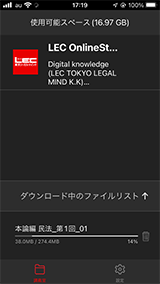
※この作業は、無線LAN(Wi-Fi)環境でのご利用をお勧めいたします。
「VODBOX+」を起動すると自動的にダウンロードが始まります。ダウンロードが正常に終了すると動画は「講義室」に格納されます。
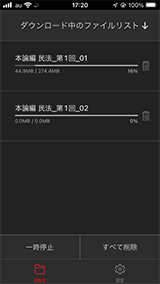
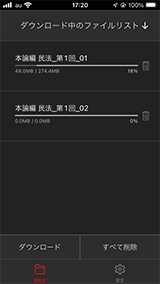
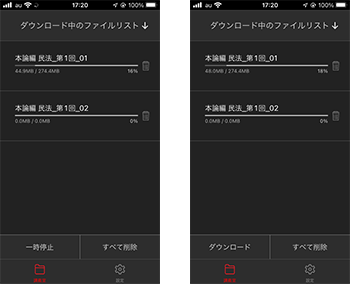
- ダウンロードをキャンセルする場合
- 1.「ダウンロード中のファイルリスト」を開く。
- 2.「一時停止」」をタップする。
- ※ダウロードを再開する場合は、「ダウンロード中のファイルリスト」を開いて「ダウンロード」をタップしてください。
- ※LECの講義動画の配信では1時間あたり「約250MB」のデータ容量となります。
- ※無線LAN(Wi-Fi)環境以外でダウンロードいただいた場合は、お客様のご利用の状況により、通信速度が制御される場合がございます。通信速度制御の詳細は各携帯電話会社にご確認ください。
音声ダウンロード
直接音声データをダウンロードして再生を行います。ダウンロード回数の制限やダウンロード後の視聴期限はございません。
合わせて、よくある質問もご確認ください。
- ※データのダウンロードおよびダウンロードしたコンテンツに関するお問い合わせ期限は、お申込みいただいた講座の視聴・配信期限までとなります。
- ※音声データをダウンロードし、複数の端末でご利用になる場合は、パソコンにて音声ダウンロードを行いご活用ください。
音声ダウンロードの手順
①「OnlineStudySP」から音声ファイルをダウンロードする。
OnlineStudySPより該当の講座の回数を選択後に音声タブをタップし、ダウンロードしたいユニットを選択すると音声ファイル(mp3)をダウンロードできます。
![[図]音声ダウンロード手順](/onlinestudy/images/guide_download_sm/voice_flow1.jpg)
②音声ファイルを再生する。
- iOSの場合
- Androidの場合
- iOSの場合
- ダウンロードしたファイルは、「ファイル > ブラウズ > iCloud Drive > ダウンロード」に保存されます。
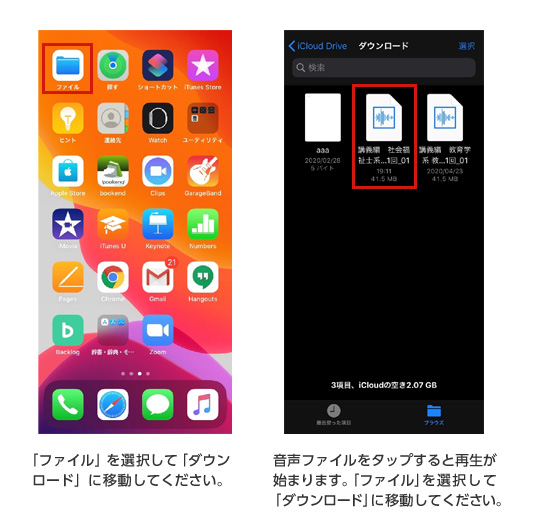
※iOSのバージョンが12以前の場合、端末へのダウンロードはできませんのでご注意ください。
- Androidの場合
- ダウンロードしたファイルは、「ファイル」内の「ダウンロード」に保存されます。
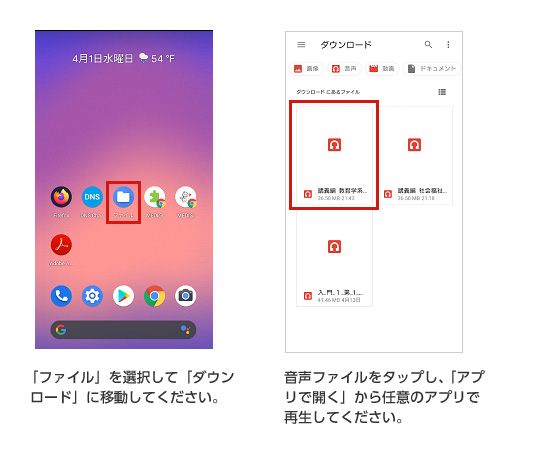
音声ファイルのファイル名について
スマートフォンではファイルの名の表示に以下の制約がございます。
| iOS | |
|---|---|
| 長いファイル名(アイコン) | 最初の8文字、最後の3文字 |
| 長いファイル名(バー) | 最初の6文字、最後の6文字 |
| Android | |
|---|---|
| 長いファイル名(アイコン) | 7文字表示後は三点リーダー |
| 長いファイル名(バー) | 19文字表示後は三点リーダー |
※ご利用の端末によって表示されるファイル名の文字数が異なる場合があります。
そのため長いファイル名の場合はコンテンツの識別が難しくなることからLECでは以下のルールでファイル名を設定しています。
最大16文字 「(教科名14文字)_(章名2桁)回_(ユニット番号2桁)」
※教科名が15文字以上あり省略する場合は「教科名13文字」として、1文字分でパン屑を表示
- 例:
-
「講義編 社会福祉系 社会福祉援助技術 第1回ユニット02」の場合
↓
ファイル名は「講義編 社会福祉系 社会福…_01回_02.mp4」となります。
| iOS | |
|---|---|
| 長いファイル名(アイコン) | 最初の全角8文字、最後の全角3文字 「講義編 社会福祉…1回_02」 |
| 長いファイル名(バー) | 最初の全角6文字、最後全角の6文字 「講義編 社会…会福…_01回_02」 |
| Android | |
|---|---|
| 長いファイル名(アイコン) | 全角7文字表示後は三点リーダー 「講義編 社会福祉…」 |
| 長いファイル名(バー) | 全角19文字表示後は三点リーダー 「講義編 社会福祉系 社会福…_01回_02.mp4」 |
※ファイルの識別が難しい場合はフォルダをご活用ください。(③音声ファイルをフォルダで管理する。)
再生スピードを変えたい場合
音声ファイルの再生スピードを変えたい場合には、App StoreGoogle Playストアにてご希望の音声再生アプリを選んでください。
③音声ファイルをフォルダで管理する。
ダウンロードした音声ファイルは、端末上では、ファイル名の最初の数文字しか表示されません。そのため、音声ファイル数が多くなるとファイルの判別が難しくなることがあります。フォルダに分けて管理することをお勧めいたします。
- iOSの場合
- Androidの場合
- iOSの場合
- ○フォルダの作成方法
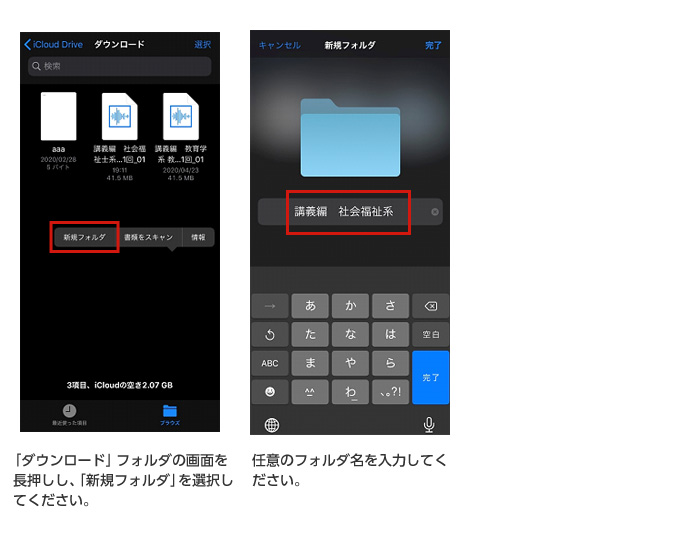
- ○作成したフォルダへのファイルの移動方法
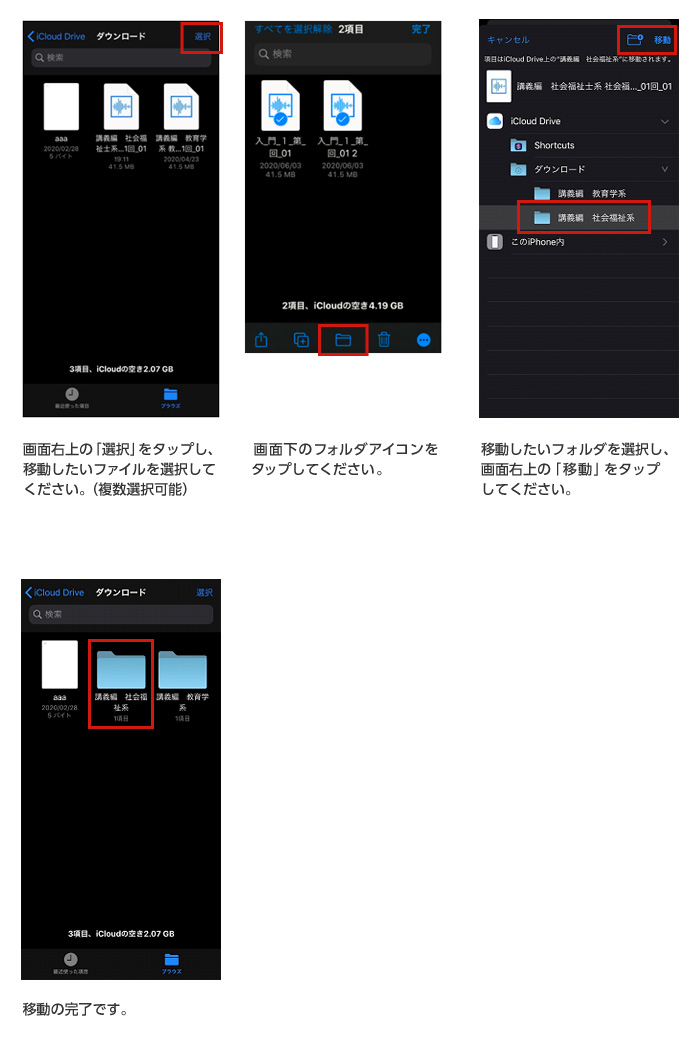
- Androidの場合
- ○フォルダの作成方法
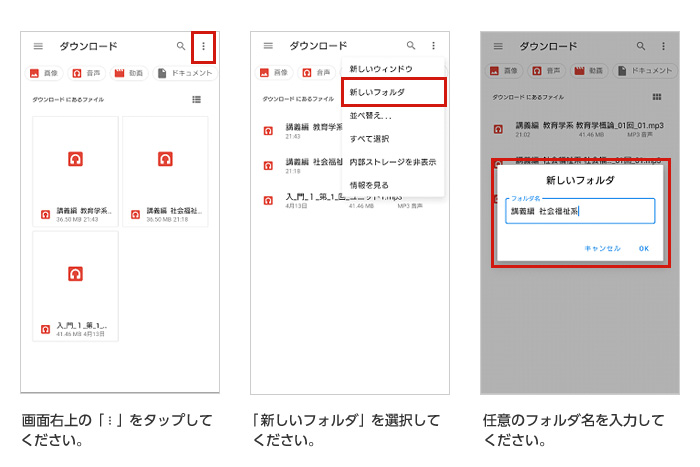
- ○作成したフォルダへのファイルの移動方法